 |
 |
|
||
 |
||||
Drukowanie na kopertach
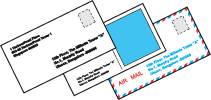
Ładowanie kopert
Więcej informacji na temat ładowania kopert znajduje się w podanym poniżej rozdziale.
Więcej informacji na temat obszaru drukowania znajduje się w podanym poniżej rozdziale.
Ustawienia drukarki w systemie Windows
 |
Przejść do ustawień drukarki.
|
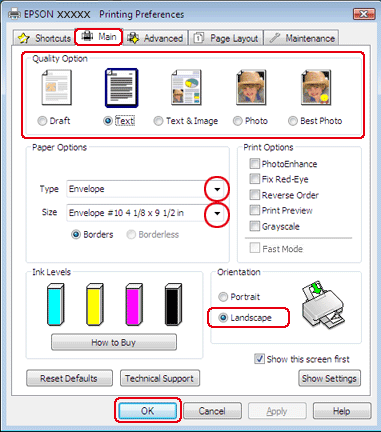
 |
Kliknąć kartę Main (Główne), a następnie wybrać jedno z następujących ustawień Quality Option (Typ jakości):
|
Text (Tekst) – ustawienie dla większości kopert
Text & Image (Tekst i obraz) – drukowanie obrazów na kopertach
 |
Wybrać pozycję Envelope (Koperta) w ustawieniu Type (Typ).
|
 |
Wybrać odpowiedni rozmiar koperty z dostępnych opcji ustawienia Size (Rozmiar). Można również zdefiniować rozmiar niestandardowy. Szczegółowe informacje zawiera pomoc online.
|
 |
Wybrać pozycję Landscape (Krajobraz) w ustawieniu Orientation (Orientacja).
|
 |
Kliknąć przycisk OK , aby zamknąć okno ustawień drukarki.
|
 |
Wydrukować kopertę.
|
Ustawienia drukarki w systemie Mac OS X 10.5 lub 10.6
Aby dostosować ustawienia drukarki, należy wykonać poniższe czynności.
 |
Przejść do okna dialogowego Print (Drukuj).
|
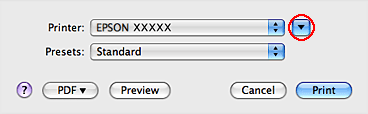
 |
Kliknij przycisk
 , aby poszerzyć okno dialogowe. , aby poszerzyć okno dialogowe. |
 |
Wybrać używaną drukarkę w ustawieniu Printer (Drukarka), a następnie określić odpowiedni rozmiar koperty w ustawieniu Paper Size (Rozmiar papieru). Można również zdefiniować niestandardowy rozmiar koperty. Szczegółowe informacje zawiera pomoc online.
|
 |
Wybrać pozycję Landscape (Krajobraz) w ustawieniu Orientation (Orientacja).
|
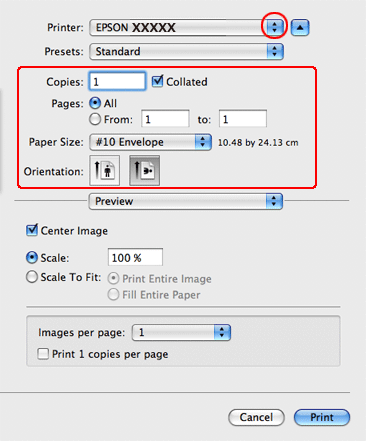
 Uwaga:
Uwaga:|
W zależności od programu wybór niektórych elementów z okna dialogowego może być niemożliwy. W takim przypadku należy kliknąć polecenie Page Setup w menu Plik aplikacji i skonfigurować odpowiednie ustawienia.
|
 |
Z menu podręcznego wybrać pozycję Print Settings (Ustawienia drukowania).
|
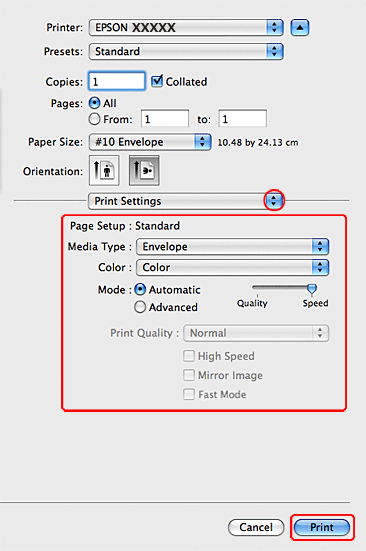
 |
Wybrać ustawienia, które mają zostać użyte podczas drukowania. Print Settings (Ustawienia drukowania) – szczegółowe informacje na ten temat można znaleźć w pomocy online.
|
 |
Kliknąć przycisk Print (Drukuj), aby rozpocząć drukowanie.
|
Ustawienia drukarki w systemie Mac OS X 10.4
 |
Otworzyć okno dialogowe Ustawienia strony.
|
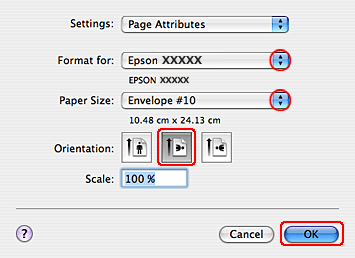
 |
Wybrać używaną drukarkę w ustawieniu Format for (Format dla).
|
 |
Wybrać odpowiedni rozmiar koperty w ustawieniu Paper Size (Rozmiar papieru). Można również zdefiniować niestandardowy rozmiar koperty. Szczegółowe informacje zawiera pomoc online.
|
 |
Wybrać pozycję Landscape (Krajobraz) w ustawieniu Orientation (Orientacja).
|
 |
Kliknąć OK , aby zamknąć okno Page Setup.
|
 |
Przejść do okna dialogowego Print (Drukuj).
|
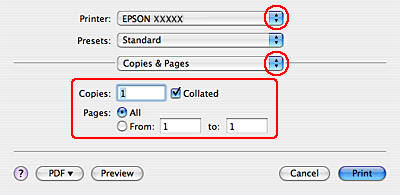
 |
Wskazać używaną drukarkę w ustawieniu Printer (Drukarka), a następnie skonfigurować ustawienia Copies & Pages (Kopie i strony).
|
 |
Z menu podręcznego wybrać pozycję Print Settings (Ustawienia drukowania).
|
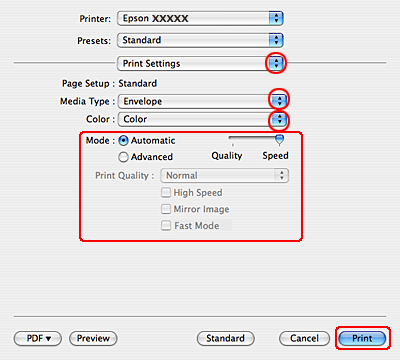
 |
Wybrać pozycję Envelope (Koperta) w ustawieniu Media Type (Rodzaj nośnika), a następnie odpowiednio skonfigurować ustawienia Color (Kolor) oraz Mode (Tryb). Print Settings (Ustawienia drukowania) – szczegółowe informacje na ten temat można znaleźć w pomocy online.
|
 |
Kliknąć przycisk Print (Drukuj), aby rozpocząć drukowanie.
|
